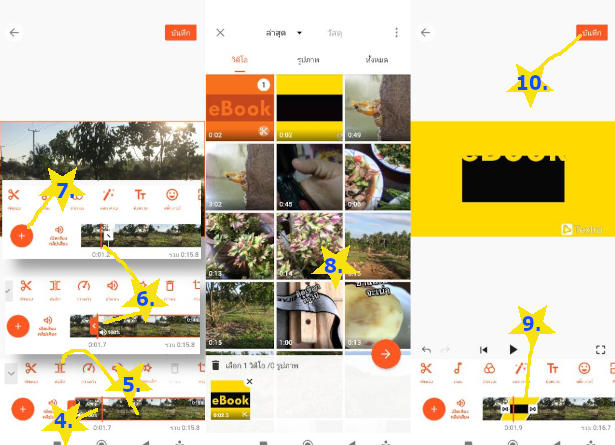อินโทรวิดีโอ อาจจะเป็นโลโก้ช่อง หรือ ข้อความเคลื่อนไหวก่อนจะนำเข้าสู่เนื้อหาหลัก คำธิบายสั้นๆ คำพูดโดนๆ เช่น อันดับที่ 1 หรือ ห้วข้อ หรือ ชื่อเรื่องที่จะกล่าวถึงในวิดีโอ ซึ่งจะช่วยให้วิดีโอของเราดูน่าสนใจมากยิ่งขึ้น ไม่ใช่เป็นเพียงโลโก้ช่องหรือข้อความนิ่งๆ เท่านั้น
ในการตัดต่อวิดีโอ ส่วนประกอบหลักที่ช่วยดึงดูดความสนใจผู้ชมได้อย่างมากก็คือ โลโก้ช่อง หัวข้อ ข้อความ ที่เคลื่อนไหวได้ โดยมักจะใช้ในช่วงอินโทร หรือ ก่อนแสดงเนื้อหาหลัก

ส่วนตำแหน่งการวางอินโทรวิดีโอ อาจจะวางหลังจากเริ่มเล่นวิดีโอไปเล็กน้อย แล้วก็แสดงเนื้อหาหลักของวิดีโอไปตามแต่ละหัวข้อ
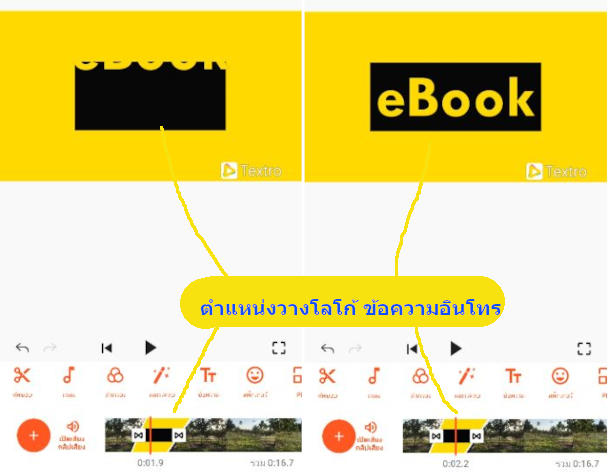
ตัวอย่างการใช้ข้อความ อินโทรวิดีโอ อีก 2 แบบที่เราอาจจะพบได้ทั่วไป เช่น เว็บไซต์จัดอันดับ ข้อความข้อคิด คำคม
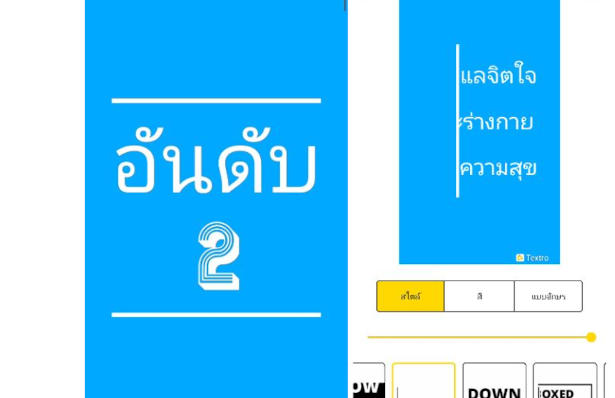
วิธีทำข้อความ หรือ โลโก้ อินโทร
การทำโลโก้ช่อง หรือ ข้อความ อินโทรวิดีโอ จะใช้แอป Textro
1. ติดตั้งแอป Textro แล้วแตะ เปิด ใช้งาน
2. เข้าแอปแล้ว แตะ และพิมพ์ข้อความ เช่น โลโก้ช่อง Siam กด Enter ลงบรรทัดใหม่ แล้วพิมพ์ eBook
3. แตะ ไอคอน เพลย์ แล้วแตะเลือก สร้างวิดีโอข้อความ
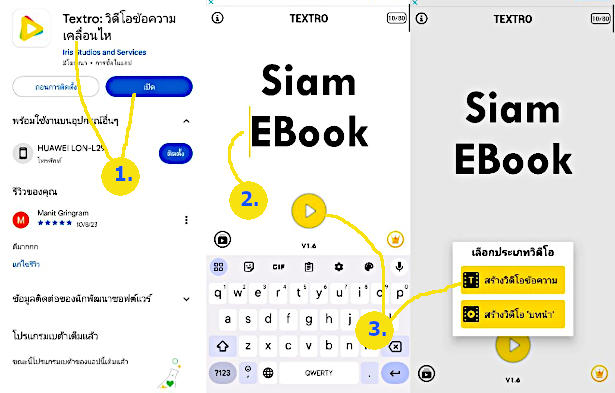
4. เลือกรูปแบบ เช่น แบบวิดีโอแนวนอน นิยมใช้ใน Youtube
5. แบบวิดีโอแนวตั้ง นิยมใช้ใน Tiktok, Facebook Reels, Shorts ต้องทำไว้ทั้ง 2 แบบ เลือกแบบนี้ก่อน แล้วแตะ ถูก
6. แตะเลือกตัวอย่างการแสดงข้อความที่ต้องการ แล้วแตะ ถูก เพื่อบันทึกเป็นวิดีโอ
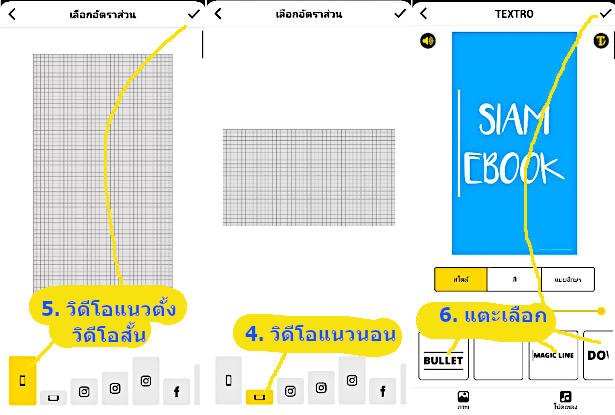
7. เนื่องจากเป็นเวอร์ชันฟรี ก็จะมีการแสดงโฆษณา ก็ต้องรอให้แสดงจบก่อน แล้วแตะ x แตะ < ย้อนกลับ
8. จะปรากฏกรอบข้อความแจ้งว่า ได้ทำวิดีโอเสร็จแล้ว แตะ OK
9. แตะ < ย้อนกลับไปทำวิดีโอแบบอื่นๆ เพิ่มเติม
10. ตัวอย่างข้อความวิดีโอที่สร้างเพิ่มเติม จากนั้นก็บันทึกเป็นวิดีโอด้วยวิธีการเดียวกัน
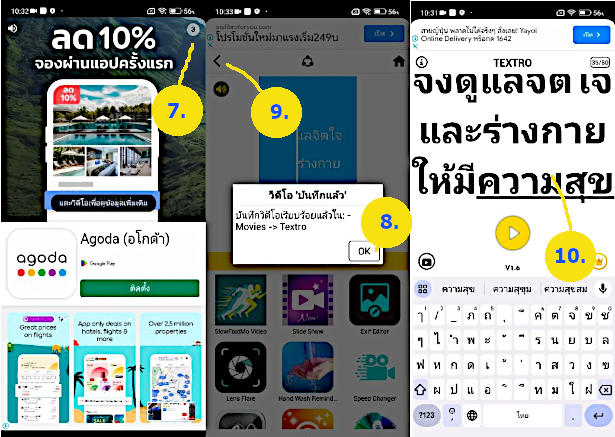
ดูวิดีโอที่ได้
1. หลังจากทำวิดีโอข้อความเสร็จแล้ว ให้ดูวิดีโอที่ได้ โดยแตะเปิดแอป ดูภาพ
2. แตะเลือกโฟลเดอร์ที่เก็บวิดีโอเอาไว้
3. แตะวิดีโอเพื่อเล่น ซึ่งจะมีการใส่เสียงเพลงเข้ากับข้อความวิดีโอด้วย จำเป็นจะต้องเอาออก เพราะว่าอาจจะติดลิขสิทธิ์ จะทำให้วิดีโอของเรามีปัญหาได้ กรณีอัปโหลดเข้า Facebook, Tiktok หรือ Youtube
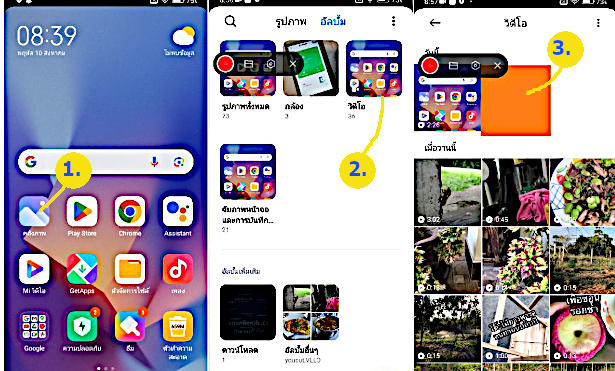
แก้ไขเสียงเพลงประกอบวิดีโอด้วยแอป ตัดต่อวิดีโอ
ข้อความวิดีโอจะมีเสียงเพลงประกอบ จำเป็นต้องลบออก หรือ เปลี่ยนไปใช้เสียงที่ไม่มีปัญหาเรื่องลิขสิทธิ์
1. การแก้ไขวิดีโอจะใช้แอป ตัดต่อวิดีโอ Youcut
2. แตะ + และแตะ โปรเจกต์ใหม่
3. แตะเลือกวิดีโอข้อความที่ได้ทำไว้ แล้วแตะ ->
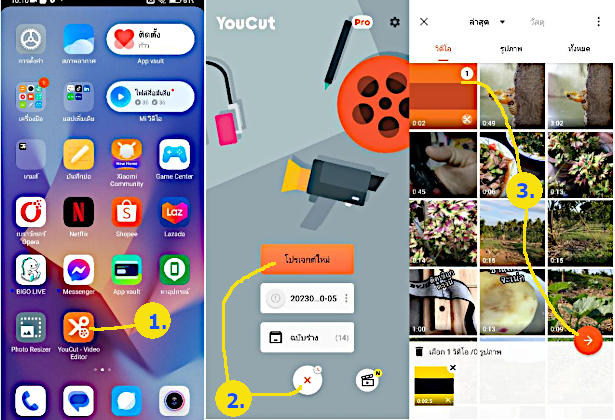
4. เมื่อนำวิดีโอเข้ามาแล้วให้แตะเลือกวิดีโอ ให้ปรากฏ < >
5. ปิดเสียงเพลงในข้อความวิดีโอ โดยแตะ ไอคอนลำโพง
6. แตะปิดเสียง แล้วแตะ ถูก
7. แตะที่วิดีโอ ไม่ให้ปรากฏเครื่องหมาย < > แล้วแตะ ไอคอนโน้ตดนตรี หาเสียงเพลงที่ไม่มีลิขสิทธิ์มาแทนที่
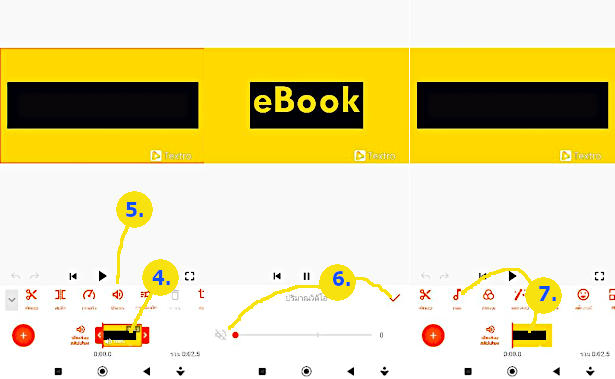
8. แตะเลือกเพลงที่ต้องการ แล้วแตะ ใช้ ย้ำต้องเป็นเพลงที่ไม่มีลิขสิทธิ์
9. ตัวอย่างเพลงที่นำเข้ามา จะยาวกว่าวิดีโอข้อความ ให้วางเส้นตำแหน่งวิดีโอ ไว้ท้ายวิดีโอ
10. แตะคำสั่ง สปลิต แบ่ง แล้วแตะ ไอคอน ลบ ทิ้ง หากไม่ปรากฏคำสั่งเหล่านี้ต้องแตะที่เสียง จนกว่าจะแสดง หรือ ซ่อนคำสั่ง
11. ตัวอย่างได้ลบเสียงที่ยาวกว่าวิดีโอทิ้งไปแล้ว
12. แตะ บันทึก เพื่อนำวิดีโอไปไว้ใช้งานต่อไป
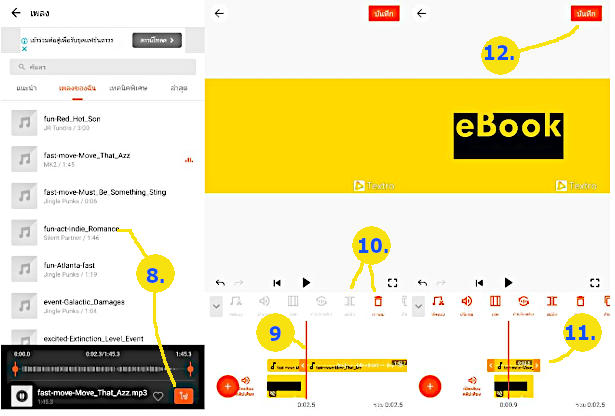
การนำวิดีโอข้อความอินโทรไปตัดต่อ
แล้วก็มาถึงหัวข้อสุดท้าย การนำข้อความวิดีโออินโทรไปตัดต่อวิดีโอ ก็จะนำไปแทรกลงในวิดีโอที่เราได้ถ่ายเอาไว้ตามปกติ
1. การตัดต่อวิดีโอ ก็ใช้โปรแกรมที่ถนัด หากไม่รู้จะใช้ตัวไหน ก็ใช้ YouCut ก็ได้ ใช้งานง่าย ไม่ซับซ้อน ให้เข้าแอปนี้
2. แตะ + แล้วแตะ โปรเจกต์ใหม่
3. แตะเลือก วิดีโอ ที่ต้องการ แล้วแตะ ->
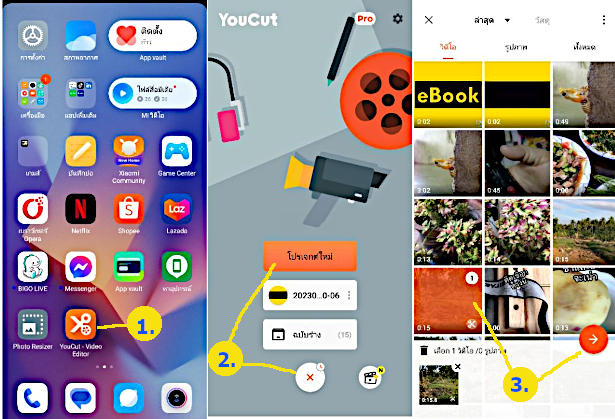
4. ตัวอย่างวิดีโอที่นำเข้ามา แตะเลื่อนแถบเวลาเล่นวิดีโอ เส้นสีส้ม ไปตำแหน่งดังภาพ
5. แตะเลือกวิดีโอให้ปรากฏ < > หัวท้าย แล้วแตะไอคอน สปลิต แบ่งวิดีโอ
6. วิดีโอถูกแบ่งแล้ว เลื่อนแถบเวลาไปทางซ้ายมือเล็กน้อย
7. แตะ + เพื่อไปนำข้อความวิดีโออินโทร มาแทรกต่อจากตำแหน่งที่ได้ตัดแบ่งวิดีโอ
8. แตะเลือกข้อความวิดีโออินโทร แล้วแตะ ->
9. ตัวอย่างได้นำข้อความวิดีโอมาแทรกตรงกลาง แตะ เพลย์ลองเล่นวิดีโอ
10. ปรับแต่งถูกใจแล้ว แตะ บันทึก เพื่อนำวิดีโอไปใช้งานต่อไป